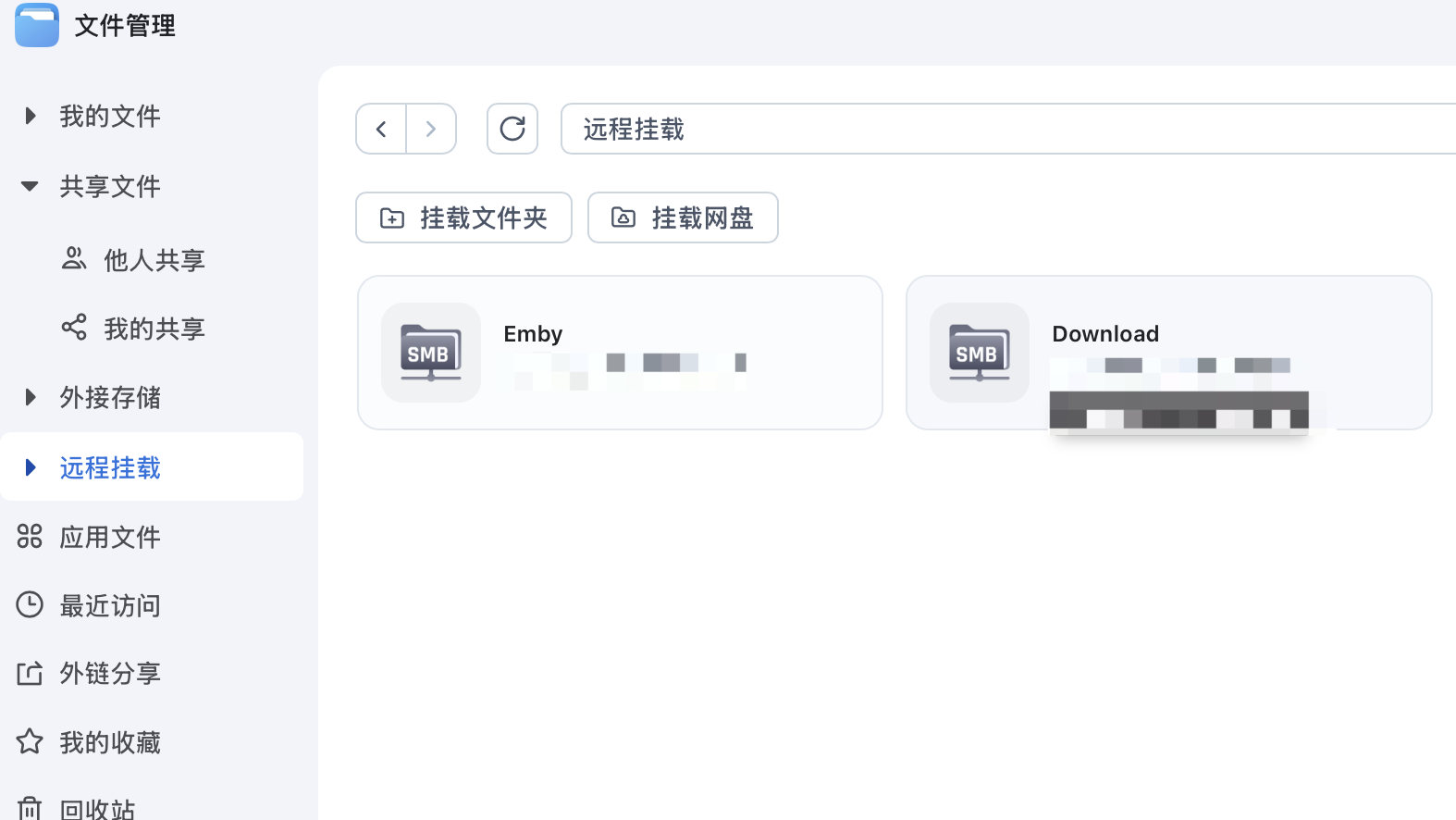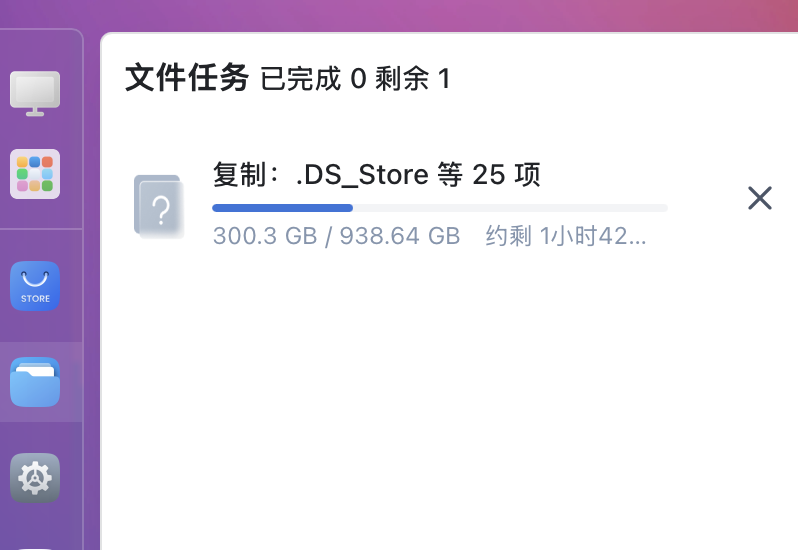本教程适用于只有1台NAS,原本系统为群晖OS,现要迁移刷飞牛OS,但飞牛无法直接挂载访问群晖磁盘的小伙伴
前提条件
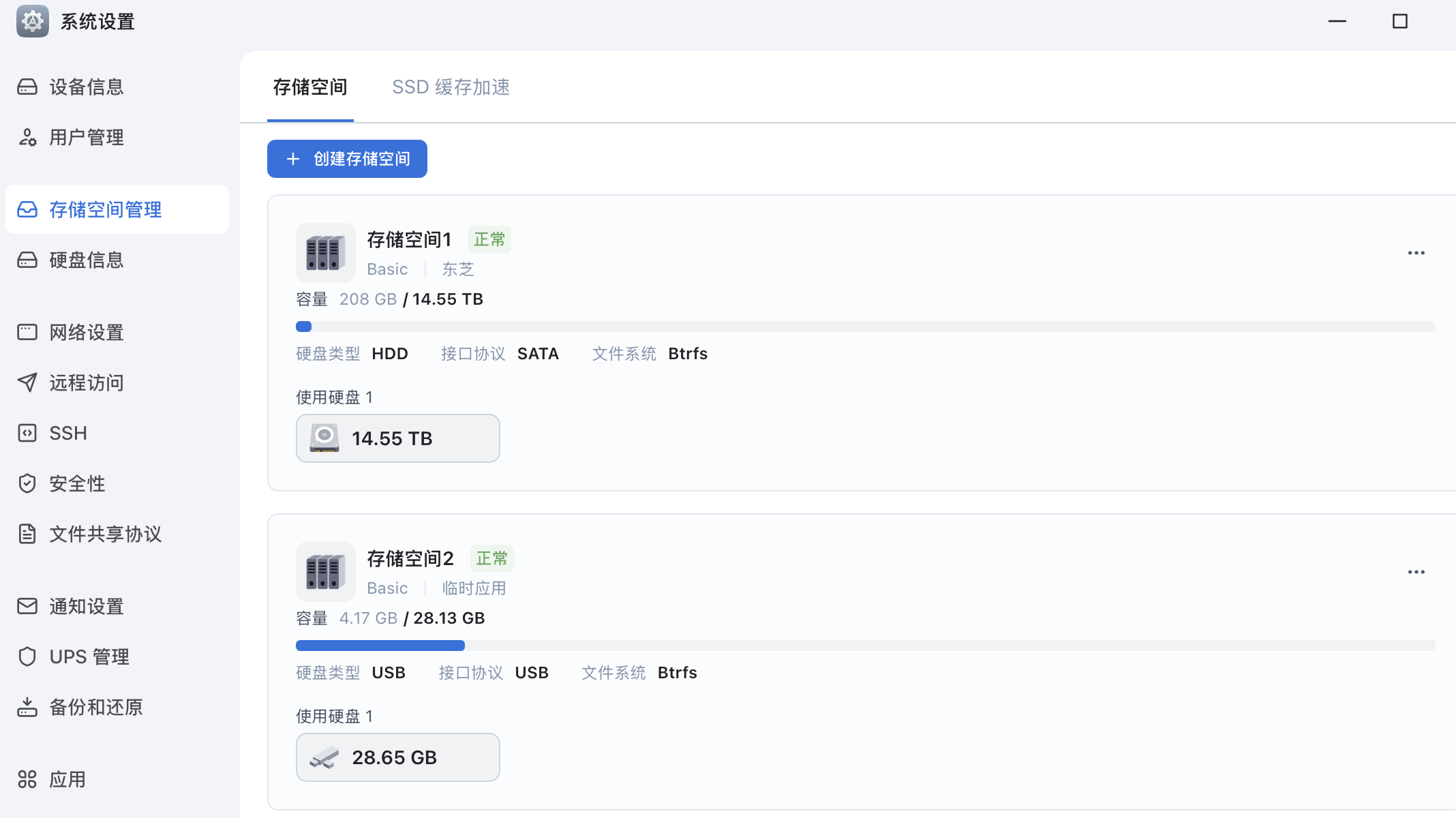
1)有一个“空硬盘”给飞牛作为数据迁移的临时硬盘
2)准备个U盘或空盘,给飞牛作为应用存储空间
主要步骤
1)安装飞牛OS
给NAS安装飞牛系统,并分配个存储空间作为应用安装盘,并安装“虚拟机”应用(可参考官方安装教程,我就不赘述了)
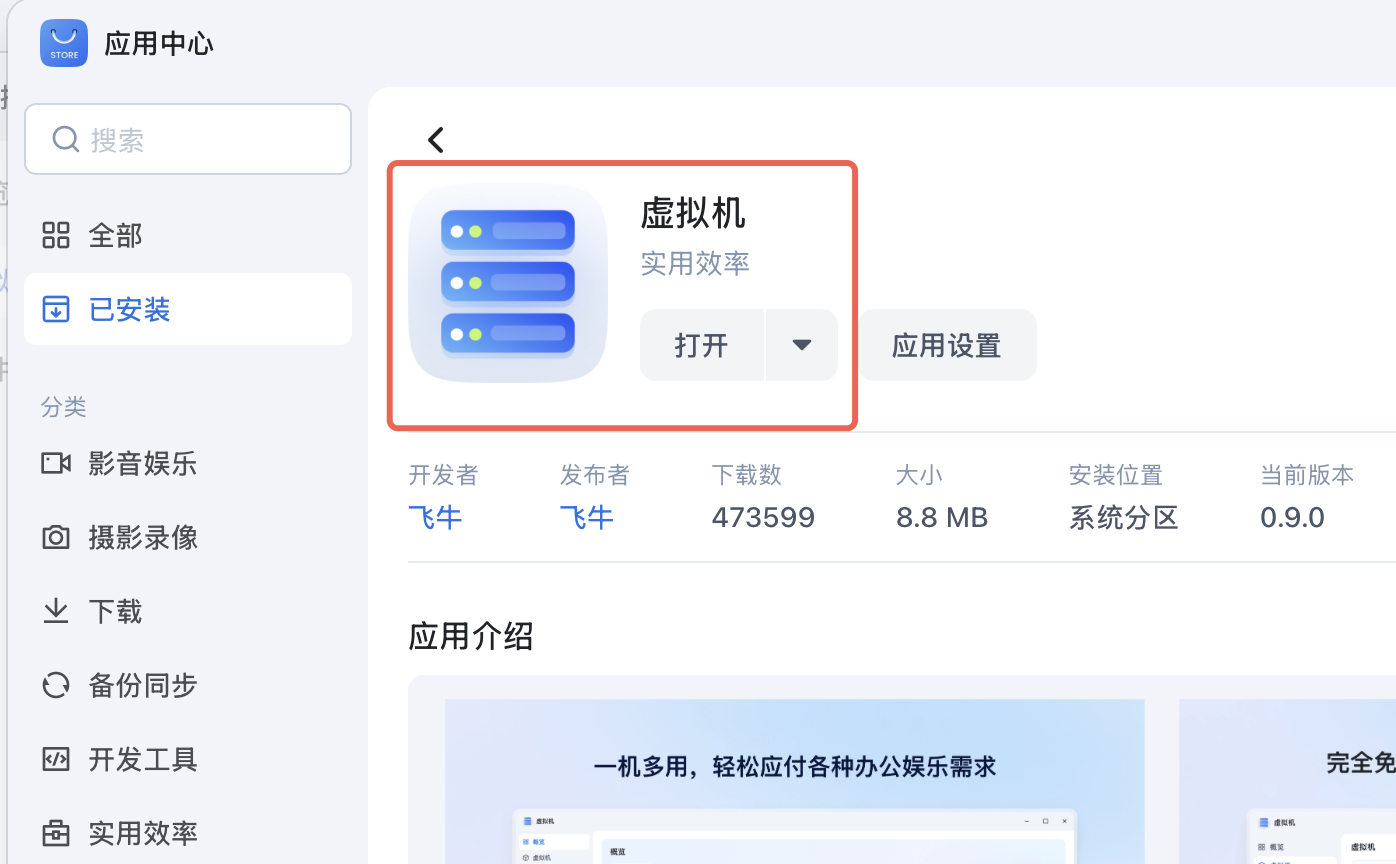
2)创建“群晖”虚拟机
无需分配磁盘,无需安装群晖系统,只使用RR做到引导,选择跟原来相同的群晖固件版本,这样虚拟机开机就能进入群晖
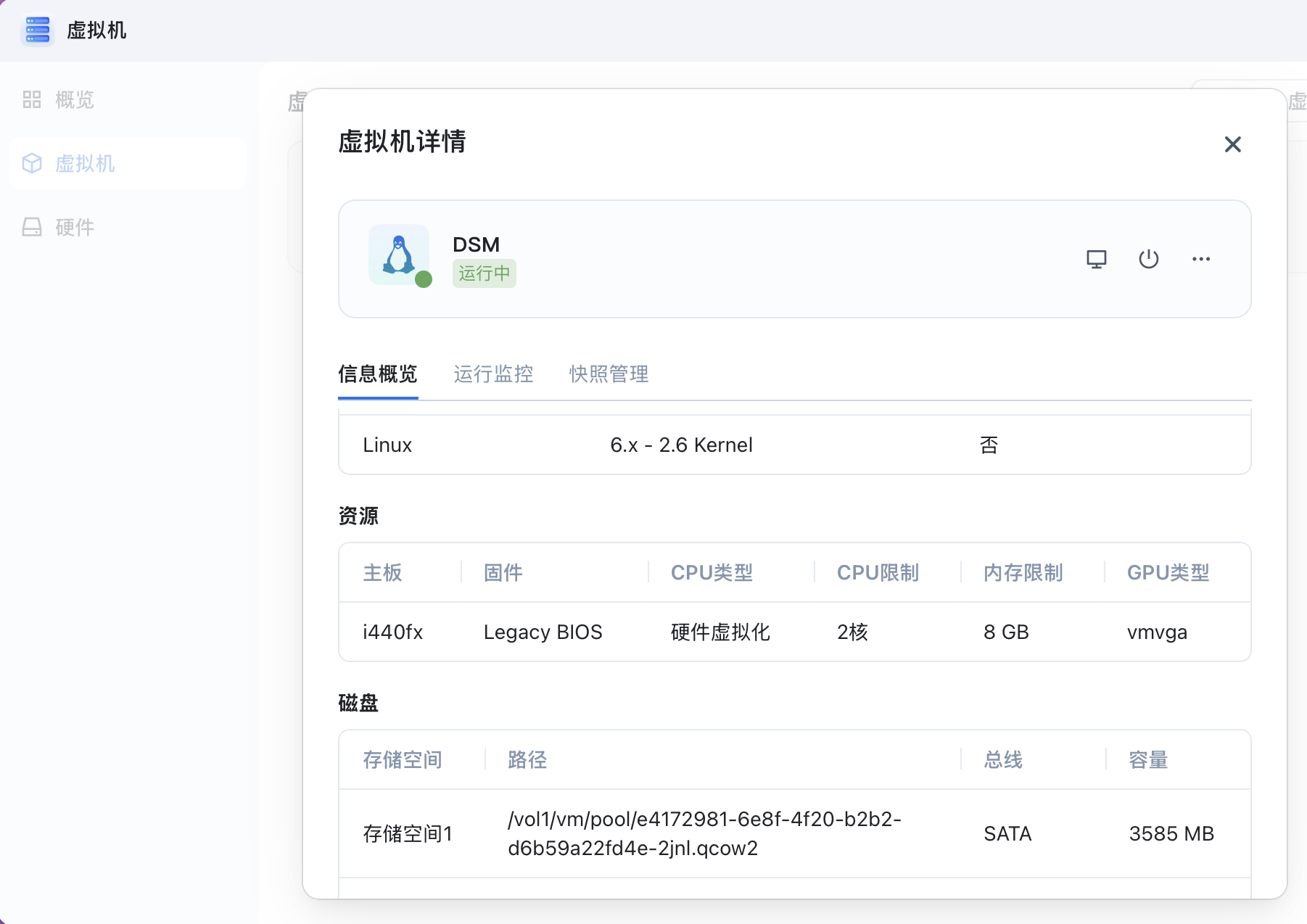
3)挂载群晖磁盘
1、使用SSH登录飞牛(root账户)
使用命令查看硬盘ID:ls /dev/disk/by-id/
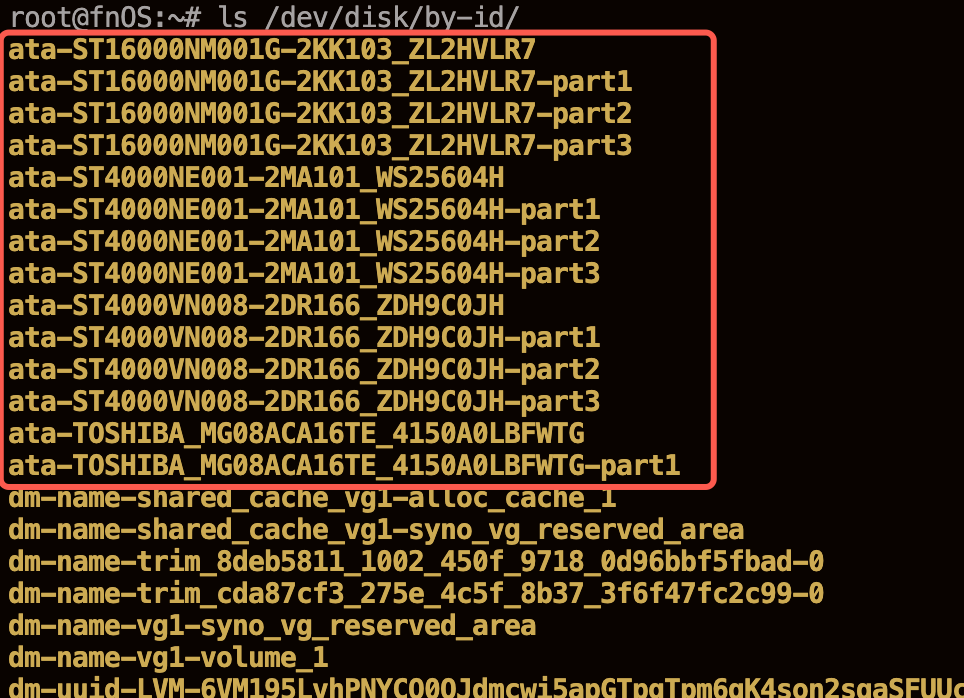
2、切换至目录:cd /etc/libvirt/qemu
ls查看虚拟机的配置文件(***.xml)

3、将硬盘挂载给虚拟机
vim或nano修改xml文件,添加需要直通的硬盘,将以下代码复制粘贴到文件内
<disk type='block' device='disk'>
<driver name='qemu' type='raw' cache='none'/>
<source dev='/dev/disk/by-id/ata-xxxxxxxxxxxxxxxxxxxxxxxxxx/>
<target dev='sdz' bus='sata' rotation_rate='1'/>
<address type='drive' controller='0' bus='0' target='0' unit='0'/>
</disk>
<disk type='block' device='disk'>
<driver name='qemu' type='raw' cache='none'/>
<source dev='/dev/disk/by-id/ata-xxxxxxxxxxxxxxxxxxxxxxxxxxx'/>
<target dev='sdx' bus='sata' rotation_rate='1'/>
<address type='drive' controller='0' bus='0' target='0' unit='1'/>
</disk>
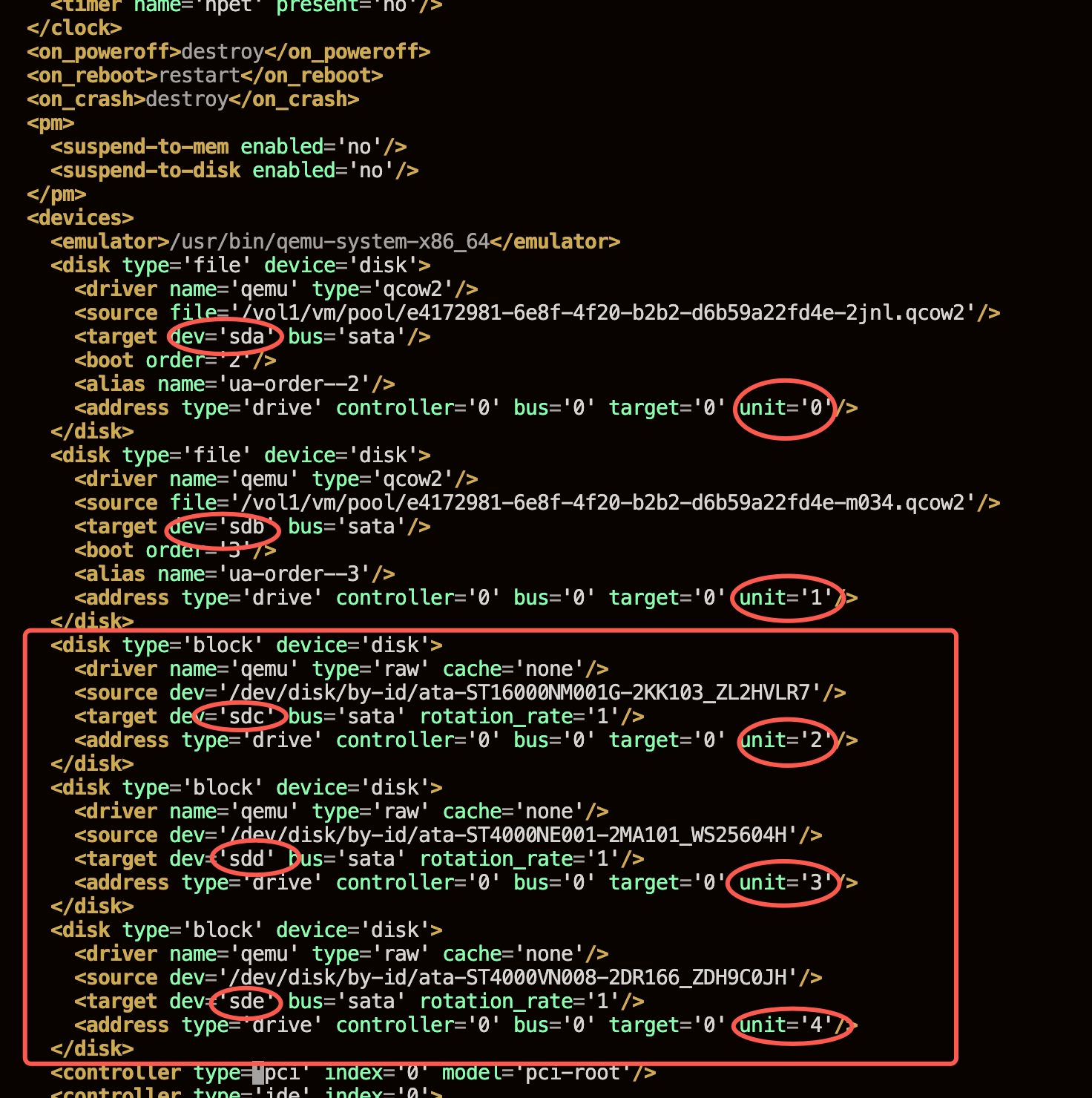
注意将“ata-XXXXXXXXXXXX”修改为你要直通的硬盘id)
增加一块硬盘就添加一段代码(代码逐行添加),注意 unit='1'里面的数字不要重复,dev="sdx"里面的字母也不要重复(否则虚拟机无法启动)
4、保存退出·并重启飞牛OS
当查看虚拟机多出了磁盘时表示挂载成功
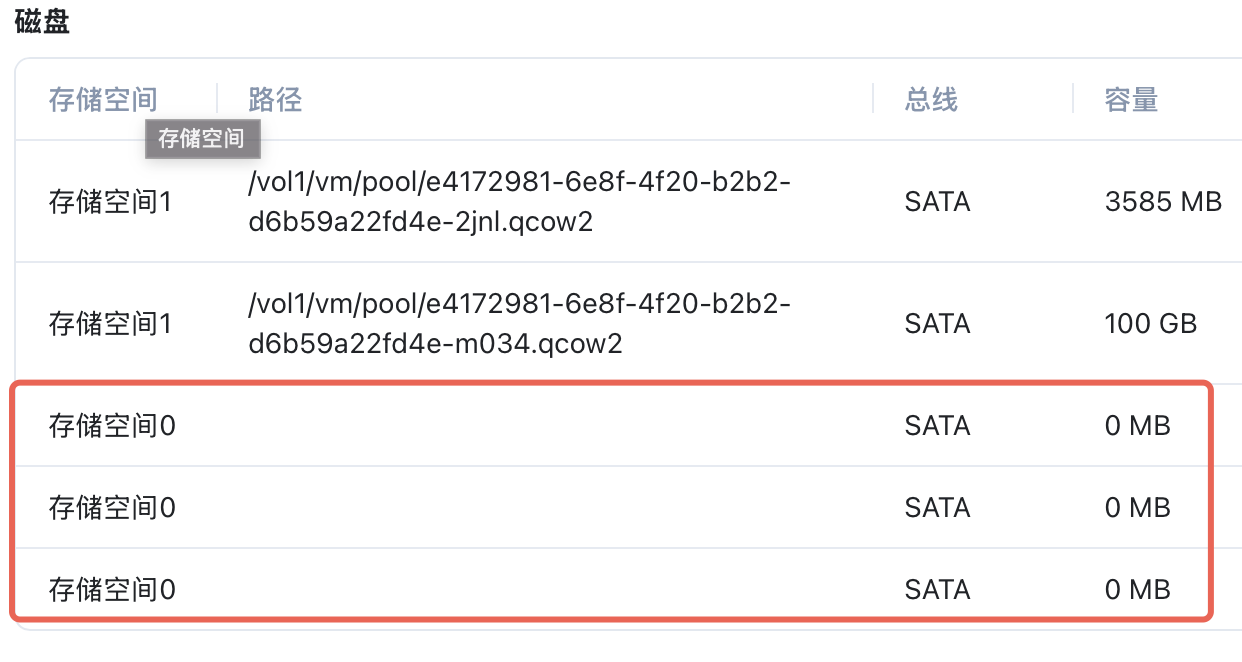
5、迁移数据
这时就可以启动群晖虚拟机,引导会自动认识硬盘并还原系统,再通过飞牛挂载群晖的smb目录,就能开始拷贝迁移数据啦
(省心点儿也可以选择syc同步)